반응 프레임워크에 웹팩을 도입하는 방법
webpack을 반응 프레임워크에 도입하는 방법: 먼저 폴더를 만든 다음 "package.json" 프로젝트 파일을 만든 다음 전역적으로 webpack을 설치하고 마지막으로 "npm install"을 통해 프로젝트에 webpack을 설치합니다.
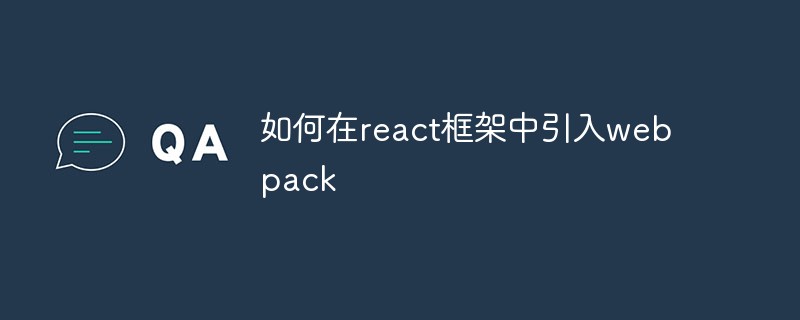
이 튜토리얼의 운영 환경: windows7 시스템, React17.0.1&&Webpack3.0 버전 이 방법은 모든 브랜드의 컴퓨터에 적합합니다.
추천 튜토리얼: react 비디오 튜토리얼
webpack이란 무엇인가요?
Webpack은 프런트 엔드에서 모듈은 js, css, 그림 및 기타 유형의 파일을 참조합니다. Webpack은 다중 모듈 시스템을 지원하며 js의 다중 작성 사양(예: ES6)과 호환되며 모듈 간의 상호 의존성을 처리하고 정적 리소스를 균일하게 패키징하고 게시할 수 있습니다.
webpack 설치 및 사용
먼저 스터디라는 폴더를 생성하고 시작 메뉴에서 cmd를 열고 폴더에 들어간 후 다음 단계를 수행합니다.
1.npm init //package.json 프로젝트를 생성합니다. 파일 .
2.npm install -g webpack // webpack이 이미 설치되어 있으면 건너뛸 수 있습니다.
3.npm install --save-dev webpack //프로젝트에 webpack을 설치합니다.
생성이 완료되면 파일 디렉터리에 dist(패키징 후 배치된 폴더)와 src(프로젝트를 작성하는 폴더)라는 두 개의 폴더를 만듭니다. src 폴더에는 먼저 index.js와 main.js라는 두 개의 파일을 만듭니다. dist 폴더에서 브라우저가 읽고 표시할 index.html을 만듭니다. 구조는 다음과 같습니다.
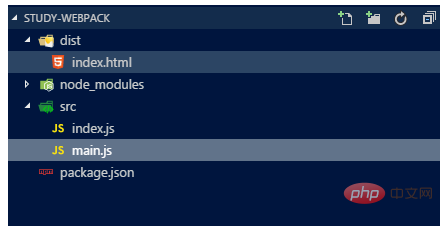
초기 내용은 dist/index.html에 작성하고 가져온 js 파일은 webpack 패키징 후 생성된 파일입니다. 아래와 같이:
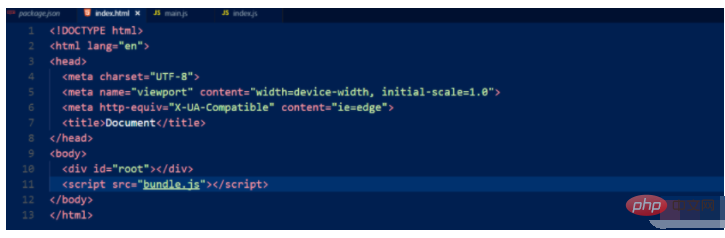
index.js에 "내보내기 코드"를 입력합니다.
module.exports = function() {
var hello = document.createElement('div');
hello.textContext = "This is index.js file."
return hello;
}hello 변수를 내보내고 main.js에서 변수를 수락한 다음 해당 변수를 루트 태그에 삽입합니다.
const hello = require('./index.js'); document.querySelector('#root').appendChild(hello());
다음으로 우리는 webpack을 구성하기 위해 루트 디렉터리에 webpack.config.js 파일을 생성합니다. 먼저 간단한 구성을 수행합니다. 이제 가장 중요한 작업은 콘텐츠의 항목 경로와 패키지된 파일의 저장 경로를 설정하는 것입니다. webpack.config.js에 다음 코드 블록을 작성합니다.
module.exports = {
entry: __dirname + "/src/main.js",
output:{
path: __dirname + "/dist",
filename: "bundle.js"
},
}entry는 유일한 항목 파일입니다. 즉, webpack이 여기에서 읽어야 하며 출력은 여기서 설정되는 것은 Bundle.js 파일 출력입니다. 디렉토리. 그런 다음 cmd
".\node_modules\.bin\webpack"에서 webpack을 실행합니다. 이는 Windows에서 실행됩니다. 전역으로 설치하는 경우 "webpack"을 사용할 수도 있습니다.
또한 위의 입력 방법이 필요하지 않으며 package.json의 스크립트에 "start": "webpack"을 추가하여 npm start 명령을 통해 webpack을 활성화합니다.
package.json의 스크립트 부분에는 기본적으로 ./node_modules/.bin 경로가 추가되어 있으므로 자세한 경로 주소를 입력할 필요가 없습니다. start는 특별한 스크립트 이름으로 다른 이름을 지정할 수도 있지만 start와 일치하지 않는 경우 시작하려면 npm run과 같이 npm run {스크립트에서 사용한 이름}을 사용해야 합니다. 짓다.
개발 및 생산 중 webpack의 특정 기능
개발 중에 코드를 디버깅해야 합니다. 패키징 후 오류가 발생하면 오류를 수정하는 데 도움이 되는 디버깅 도구가 필요합니다. 소스 맵은 이 문제를 해결하는 데 도움이 됩니다. webpack.config.js 파일에서 구성해야 합니다. 속성 이름은 devtool입니다. 사용자가 선택할 수 있는 옵션은 4가지입니다.
1. 소스 맵: 완전한 기능을 갖춘 파일을 별도의 파일로 생성합니다. 이 파일은 최고의 소스 맵을 가지고 있지만 패키지된 파일의 구성 속도가 느려집니다.
2. cheap-module-source-map: 열 없이 별도의 파일에 열 매핑 없이 맵을 생성합니다. 매핑을 사용하면 프로젝트 구성 속도가 향상됩니다. , 그러나 브라우저 개발자 도구는 특정 열(기호)이 아닌 특정 행에만 매핑할 수 있으므로 디버깅에 불편을 초래할 수 있습니다.
3. eval Pack 소스 파일 모듈을 사용하여 깨끗하고 동일한 파일에 완전한 소스 맵이 있습니다. 이 옵션은 빌드 속도에 영향을 주지 않고 완전한 소스맵을 생성할 수 있지만 패키지된 출력 JS 파일 실행에 대한 성능 및 보안 위험이 있습니다. 그러나 이는 개발 단계에서는 매우 좋은 옵션이지만 제작 단계에서는 이 옵션을 사용하면 안 됩니다.
4. cheap-module-eval-source-map: 다음과 같은 경우 소스 맵을 생성하는 가장 빠른 방법입니다. 패키징 파일. 생성된 소스 맵은 열 매핑 없이 패키징된 JavaScript 파일과 함께 표시되며 eval-source-map 옵션과 유사한 단점이 있습니다.
여기에서는 세 번째 방법을 사용합니다. webpack.config.js에서 다음을 구성합니다.
module.exports = {
devtool: 'eval-source-map',
entry: __dirname + "/src/main.js",
output:{
path: __dirname + "/dist",
filename: "bundle.js"
},
}这四种方式从上到下打包速度回越来越快,当然隐患越来越多,所以在生产阶段还是用第一种为好。
使用webpack构建本地服务器
webpack提供一个可选的可以检测代码的修改并自动刷新页面的本地服务器。该服务器是基于node.js的,不过我们需要单独安装它作为项目依赖。
npm install --save-dev webpack-dev-server
devserver作为webpack配置选项中的一项,以下是它的一些主要配置选项:
1、contentBase: 默认webpack-dev-server会为根文件夹提供本地服务器,如果想为另外一个目录下的文件提供本地服务器,应该在这里设置其所在目录(本例设置到“public"目录)
2、port: 设置默认监听端口,如果省略,默认为“8080”
3、inline: 设置为true,当源文件改变时会自动刷新页面
4、historyApiFallback: 在开发单页应用时非常有用,它依赖于HTML5 history API,如果设置为true,所有的跳转将指向index.html
代码如下:
module.exports = {
devtool: 'eval-source-map',
entry: __dirname + "/src/main.js",
output:{
path: __dirname + "/dist",
filename: "bundle.js"
},
devServer:{
contentBase: "./dist", //读取目录
port: 8000, //端口号
inline: true, //实时刷新
historyApiFallback: true //单页面不跳转
},
}接着我们要在package.json中配置server代码如下:
{
"name": "study-webpack",
"version": "1.0.0",
"description": "",
"main": "index.js",
"scripts": {
"start": "webpack",
"test": "echo \"Error: no test specified\" && exit 1",
"server": "webpack-dev-server --open"
},
"author": "",
"license": "ISC",
"devDependencies": {
"webpack": "^3.8.1",
"webpack-dev-server": "^2.9.3"
}
}接着在cmd中输入 npm run server 即可在浏览器中打开本地服务器。
Loaders
loaders作为webpack的强大功能之一,它的作用就是让webpack调用外部脚本和工具来对不同的格式的文件进行处理。Loaders需要单独安装并且需要在webpack.config.js下的modules关键字下进行配置,Loaders的配置选项包括以下几方面:
1、test:一个匹配loaders所处理的文件的扩展名的正则表达式。
2、loader: loader的名称(必需)。
3、include/exclude:手动添加:手动添加需要的文件夹或者屏蔽掉不需要选择的文件。
4、query: 为loaders提供了额外的设置选项。
babel
babel是一个编译js的平台,它可以帮助你的代码编译称为浏览器识别的代码。并且它还可以把js的扩展语言JSX编译称为浏览器识别的语句。
安装依赖包:
npm install --save-dev babel-core babel-loader babel-preset-es2015 babel-preset-react
下面我们在webpack.config.js中来配置loader和babel:
module.exports = {
devtool: 'eval-source-map',
entry: __dirname + "/src/main.js",
output:{
path: __dirname + "/dist",
filename: "bundle.js"
},
module: {
loaders:[{
test: /\.js$/, //需要匹配的文件扩展名
exclude: /node_modules/, // 排除不需要处理的文件夹
loader: 'babel-loader', // 所用的loader名称
query:{
presets: ['es2015', 'react'] // 支持es5与react
}
}]
},
devServer:{
contentBase: "./dist", //读取目录
port: 2333, //端口号
inline: true, //实时刷新
historyApiFallback: true //单页面不跳转
},
}完成以上工作后接着来安装react
npm install --save react react-dom
接着修改src文件夹中的Index.js与main.js的代码,react使用的版本"react": "^16.0.0":
以下是Index.js代码:
import React from 'react';
import ReactDOM from 'react-dom';
class Greeter extends React.Component{
render() {
return (
<div>
<span>my god</span>
</div>
);
}
};
export default Greeter以下为main.js代码:
import React from 'react'; import ReactDOM from 'react-dom'; import Greeter from './Index'; ReactDOM.render(<Greeter />, document.getElementById('root'));
Babel的配置选项
因为babel有非常多的配置选项,在单一的webpack.config.js文件中进行配置往往使得这个文件显得太复杂,因此一些开发者支持把babel的配置选项放在一个单独的名为 ".babelrc" 的配置文件中。因此现在我们就提取出相关部分,分两个配置文件进行配置(webpack会自动调用.babelrc里的babel配置选项)。
将webpack.config.js中的query去掉,建立.babelrc文件写出一下代码:
{
"presets": ["react", "es2015"]
}css的相关安装
webpack把所有文件当成模块处理,只要有合适的loaders,它都可以被当做模块来处理。webpack提供两个工具处理样式表css-loader,style-loader,二者处理的任务不同,css-loader使你能够使用类似@import 和 url(…)的方法实现 require()的功能,style-loader将所有的计算后的样式加入页面中,二者组合在一起使你能够把样式表嵌入webpack打包后的JS文件中。
安装loader
npm install --save-dev style-loader css-loader
接着webpack.config.js中添加loaders
module.exports = {
devtool: 'eval-source-map',
entry: __dirname + "/src/main.js",
output:{
path: __dirname + "/dist",
filename: "bundle.js"
},
module: {
loaders:[
{
test: /\.js$/,
exclude: /node_modules/,
loader: 'babel-loader'
},
{
test: /\.css$/,
loader: 'style-loader!css-loader'
}
]
},
devServer:{
contentBase: "./dist", //读取目录
port: 2333, //端口号
inline: true, //实时刷新
historyApiFallback: true //单页面不跳转
},
}接着我们可以创立一个css文件,记好路径,在main.js中(也就是webpack的入口文件)我们导入css文件即可使用。
这里题外说个问题,我们想在react中使用sass,就在此基础上先进行npm下载
加载: npm install sass-loader node-sass –save-dev
之后我们在webpack.config.js中添加loaders
module.exports = {
devtool: 'eval-source-map',
entry: __dirname + "/src/main.js",
output:{
path: __dirname + "/dist",
filename: "bundle.js"
},
module: {
loaders:[
{
test: /\.js$/,
exclude: /node_modules/,
loader: 'babel-loader'
},
{
test: /\.(css|scss)$/,
loader: 'style-loader!css-loader!sass-loader'
}
]
},
devServer:{
contentBase: "./dist", //读取目录
port: 2333, //端口号
inline: true, //实时刷新
historyApiFallback: true //单页面不跳转
},
}之后再style文件夹中创立一个scss文件导入到main.js文件中即可使用了。
eslint的安装与使用
首先安装依赖包 npm install –save-dev eslint eslint-loader
通过配置webpack.congfig.js以及创建.eslintrc文件来配置好初始值即可在项目中使用eslint。
webpack.config.js:
module.exports = {
devtool: 'eval-source-map',
entry: __dirname + "/src/main.js",
output:{
path: __dirname + "/dist",
filename: "bundle.js"
},
module: {
loaders:[
{
test: /\.js$/,
exclude: /node_modules/,
loader: 'babel-loader!eslint-loader'
},
{
test: /\.(css|scss)$/,
loader: 'style-loader!css-loader!sass-loader'
}
]
},
devServer:{
contentBase: "./dist", //读取目录
port: 2333, //端口号
inline: true, //实时刷新
historyApiFallback: true //单页面不跳转
},
};
.eslintrc
{
"parser": "babel-eslint",
"rules": {
"semi": [
"error",
"always"
]
}
}eslint的相关规则根据自己的需求来制定即可。
위 내용은 반응 프레임워크에 웹팩을 도입하는 방법의 상세 내용입니다. 자세한 내용은 PHP 중국어 웹사이트의 기타 관련 기사를 참조하세요!

핫 AI 도구

Undresser.AI Undress
사실적인 누드 사진을 만들기 위한 AI 기반 앱

AI Clothes Remover
사진에서 옷을 제거하는 온라인 AI 도구입니다.

Undress AI Tool
무료로 이미지를 벗다

Clothoff.io
AI 옷 제거제

AI Hentai Generator
AI Hentai를 무료로 생성하십시오.

인기 기사

뜨거운 도구

메모장++7.3.1
사용하기 쉬운 무료 코드 편집기

SublimeText3 중국어 버전
중국어 버전, 사용하기 매우 쉽습니다.

스튜디오 13.0.1 보내기
강력한 PHP 통합 개발 환경

드림위버 CS6
시각적 웹 개발 도구

SublimeText3 Mac 버전
신 수준의 코드 편집 소프트웨어(SublimeText3)

뜨거운 주제
 7541
7541
 15
15
 1381
1381
 52
52
 83
83
 11
11
 55
55
 19
19
 21
21
 86
86
 React와 WebSocket을 사용하여 실시간 채팅 앱을 구축하는 방법
Sep 26, 2023 pm 07:46 PM
React와 WebSocket을 사용하여 실시간 채팅 앱을 구축하는 방법
Sep 26, 2023 pm 07:46 PM
React와 WebSocket을 사용하여 실시간 채팅 애플리케이션을 구축하는 방법 소개: 인터넷의 급속한 발전과 함께 실시간 커뮤니케이션이 점점 더 주목을 받고 있습니다. 실시간 채팅 앱은 현대 사회 생활과 직장 생활에서 필수적인 부분이 되었습니다. 이 글에서는 React와 WebSocket을 사용하여 간단한 실시간 채팅 애플리케이션을 구축하는 방법을 소개하고 구체적인 코드 예제를 제공합니다. 1. 기술적 준비 실시간 채팅 애플리케이션 구축을 시작하기 전에 다음과 같은 기술과 도구를 준비해야 합니다. React: 구축을 위한 것
 React 프론트엔드와 백엔드 분리 가이드: 프론트엔드와 백엔드의 분리 및 독립적 배포를 달성하는 방법
Sep 28, 2023 am 10:48 AM
React 프론트엔드와 백엔드 분리 가이드: 프론트엔드와 백엔드의 분리 및 독립적 배포를 달성하는 방법
Sep 28, 2023 am 10:48 AM
React 프론트엔드와 백엔드 분리 가이드: 프론트엔드와 백엔드 분리 및 독립적 배포를 달성하는 방법, 구체적인 코드 예제가 필요합니다. 오늘날의 웹 개발 환경에서는 프론트엔드와 백엔드 분리가 추세가 되었습니다. . 프런트엔드 코드와 백엔드 코드를 분리함으로써 개발 작업을 보다 유연하고 효율적으로 수행하고 팀 협업을 촉진할 수 있습니다. 이 기사에서는 React를 사용하여 프런트엔드와 백엔드 분리를 달성하고 이를 통해 디커플링 및 독립적 배포 목표를 달성하는 방법을 소개합니다. 먼저 프론트엔드와 백엔드 분리가 무엇인지 이해해야 합니다. 전통적인 웹 개발 모델에서는 프런트엔드와 백엔드가 결합되어 있습니다.
 React와 Flask를 사용하여 간단하고 사용하기 쉬운 웹 애플리케이션을 구축하는 방법
Sep 27, 2023 am 11:09 AM
React와 Flask를 사용하여 간단하고 사용하기 쉬운 웹 애플리케이션을 구축하는 방법
Sep 27, 2023 am 11:09 AM
React와 Flask를 사용하여 간단하고 사용하기 쉬운 웹 애플리케이션을 구축하는 방법 소개: 인터넷의 발전과 함께 웹 애플리케이션의 요구 사항은 점점 더 다양해지고 복잡해지고 있습니다. 사용 편의성과 성능에 대한 사용자 요구 사항을 충족하기 위해 최신 기술 스택을 사용하여 네트워크 애플리케이션을 구축하는 것이 점점 더 중요해지고 있습니다. React와 Flask는 프런트엔드 및 백엔드 개발을 위한 매우 인기 있는 프레임워크이며, 함께 잘 작동하여 간단하고 사용하기 쉬운 웹 애플리케이션을 구축합니다. 이 글에서는 React와 Flask를 활용하는 방법을 자세히 설명합니다.
 React와 RabbitMQ를 사용하여 안정적인 메시징 앱을 구축하는 방법
Sep 28, 2023 pm 08:24 PM
React와 RabbitMQ를 사용하여 안정적인 메시징 앱을 구축하는 방법
Sep 28, 2023 pm 08:24 PM
React 및 RabbitMQ를 사용하여 안정적인 메시징 애플리케이션을 구축하는 방법 소개: 최신 애플리케이션은 실시간 업데이트 및 데이터 동기화와 같은 기능을 달성하기 위해 안정적인 메시징을 지원해야 합니다. React는 사용자 인터페이스 구축을 위한 인기 있는 JavaScript 라이브러리인 반면 RabbitMQ는 안정적인 메시징 미들웨어입니다. 이 기사에서는 React와 RabbitMQ를 결합하여 안정적인 메시징 애플리케이션을 구축하는 방법을 소개하고 구체적인 코드 예제를 제공합니다. RabbitMQ 개요:
 React 반응형 디자인 가이드: 적응형 프런트엔드 레이아웃 효과를 얻는 방법
Sep 26, 2023 am 11:34 AM
React 반응형 디자인 가이드: 적응형 프런트엔드 레이아웃 효과를 얻는 방법
Sep 26, 2023 am 11:34 AM
React 반응형 디자인 가이드: 적응형 프런트엔드 레이아웃 효과를 달성하는 방법 모바일 장치의 인기와 멀티스크린 경험에 대한 사용자 요구가 증가함에 따라 반응형 디자인은 현대 프런트엔드 개발에서 중요한 고려 사항 중 하나가 되었습니다. 현재 가장 인기 있는 프런트 엔드 프레임워크 중 하나인 React는 개발자가 적응형 레이아웃 효과를 달성하는 데 도움이 되는 풍부한 도구와 구성 요소를 제공합니다. 이 글에서는 React를 사용하여 반응형 디자인을 구현하는 데 대한 몇 가지 지침과 팁을 공유하고 참조할 수 있는 구체적인 코드 예제를 제공합니다. React를 사용한 Fle
 React 코드 디버깅 가이드: 프런트엔드 버그를 빠르게 찾아 해결하는 방법
Sep 26, 2023 pm 02:25 PM
React 코드 디버깅 가이드: 프런트엔드 버그를 빠르게 찾아 해결하는 방법
Sep 26, 2023 pm 02:25 PM
React 코드 디버깅 가이드: 프런트엔드 버그를 빠르게 찾고 해결하는 방법 소개: React 애플리케이션을 개발할 때 애플리케이션을 충돌시키거나 잘못된 동작을 유발할 수 있는 다양한 버그에 자주 직면하게 됩니다. 따라서 디버깅 기술을 익히는 것은 모든 React 개발자에게 필수적인 능력입니다. 이 기사에서는 프런트엔드 버그를 찾고 해결하기 위한 몇 가지 실용적인 기술을 소개하고 독자가 React 애플리케이션에서 버그를 빠르게 찾고 해결하는 데 도움이 되는 특정 코드 예제를 제공합니다. 1. 디버깅 도구 선택: In Re
 React Router 사용자 가이드: 프런트엔드 라우팅 제어 구현 방법
Sep 29, 2023 pm 05:45 PM
React Router 사용자 가이드: 프런트엔드 라우팅 제어 구현 방법
Sep 29, 2023 pm 05:45 PM
ReactRouter 사용자 가이드: 프런트엔드 라우팅 제어 구현 방법 단일 페이지 애플리케이션의 인기로 인해 프런트엔드 라우팅은 무시할 수 없는 중요한 부분이 되었습니다. React 생태계에서 가장 널리 사용되는 라우팅 라이브러리인 ReactRouter는 풍부한 기능과 사용하기 쉬운 API를 제공하여 프런트 엔드 라우팅 구현을 매우 간단하고 유연하게 만듭니다. 이 기사에서는 ReactRouter를 사용하는 방법을 소개하고 몇 가지 구체적인 코드 예제를 제공합니다. ReactRouter를 먼저 설치하려면 다음이 필요합니다.
 React와 Google BigQuery를 사용하여 빠른 데이터 분석 애플리케이션을 구축하는 방법
Sep 26, 2023 pm 06:12 PM
React와 Google BigQuery를 사용하여 빠른 데이터 분석 애플리케이션을 구축하는 방법
Sep 26, 2023 pm 06:12 PM
React와 Google BigQuery를 사용하여 빠른 데이터 분석 애플리케이션을 구축하는 방법 소개: 오늘날 정보 폭발 시대에 데이터 분석은 다양한 산업에서 없어서는 안 될 연결 고리가 되었습니다. 그중에서도 빠르고 효율적인 데이터 분석 애플리케이션을 구축하는 것은 많은 기업과 개인이 추구하는 목표가 되었습니다. 이 기사에서는 React와 Google BigQuery를 사용하여 빠른 데이터 분석 애플리케이션을 구축하는 방법을 소개하고 자세한 코드 예제를 제공합니다. 1. 개요 React는 빌드를 위한 도구입니다.




